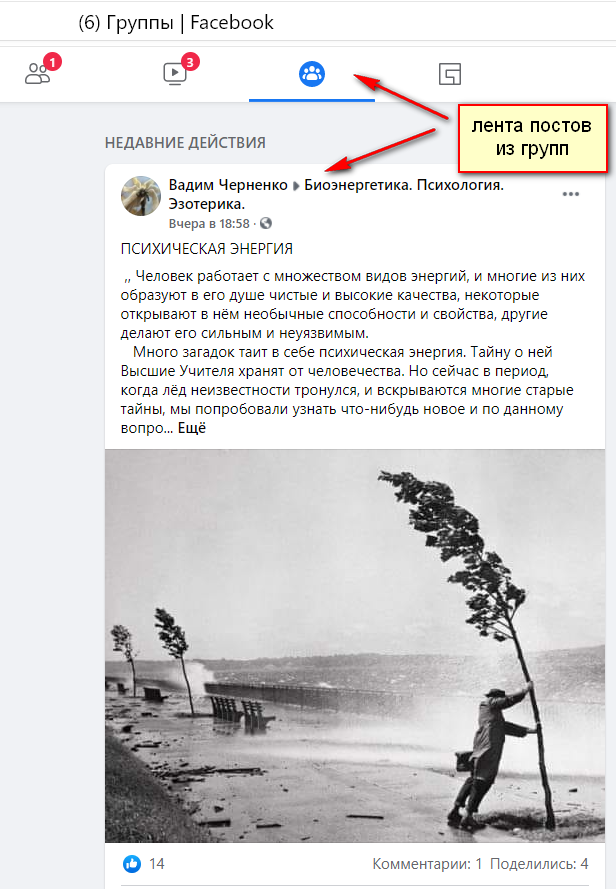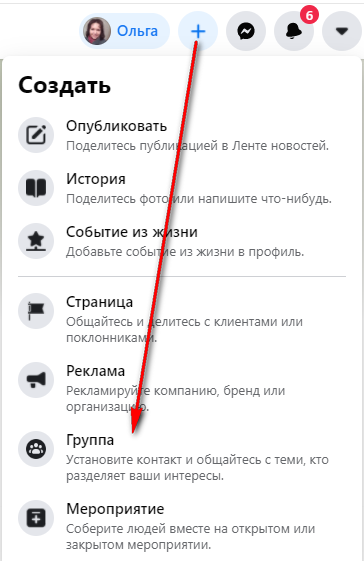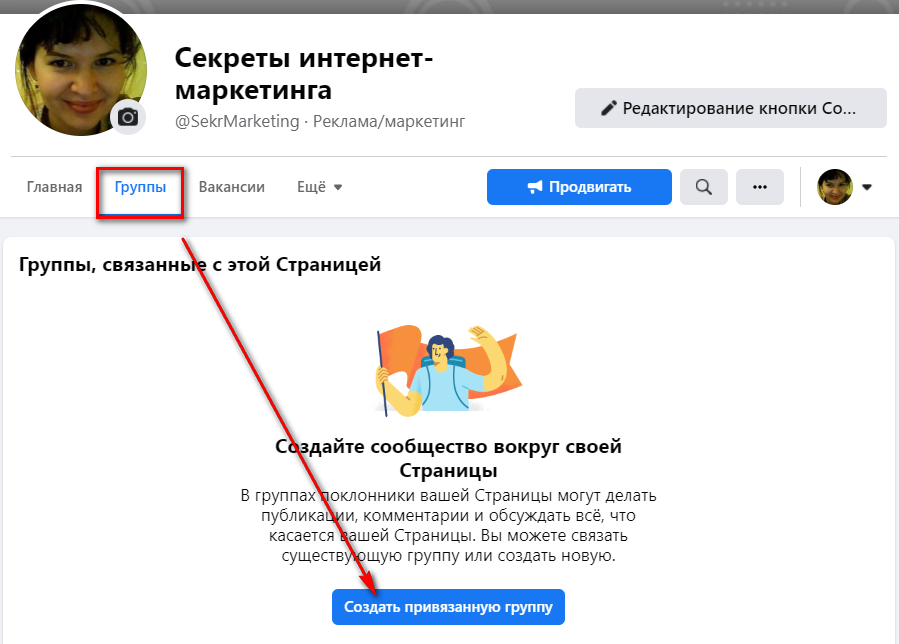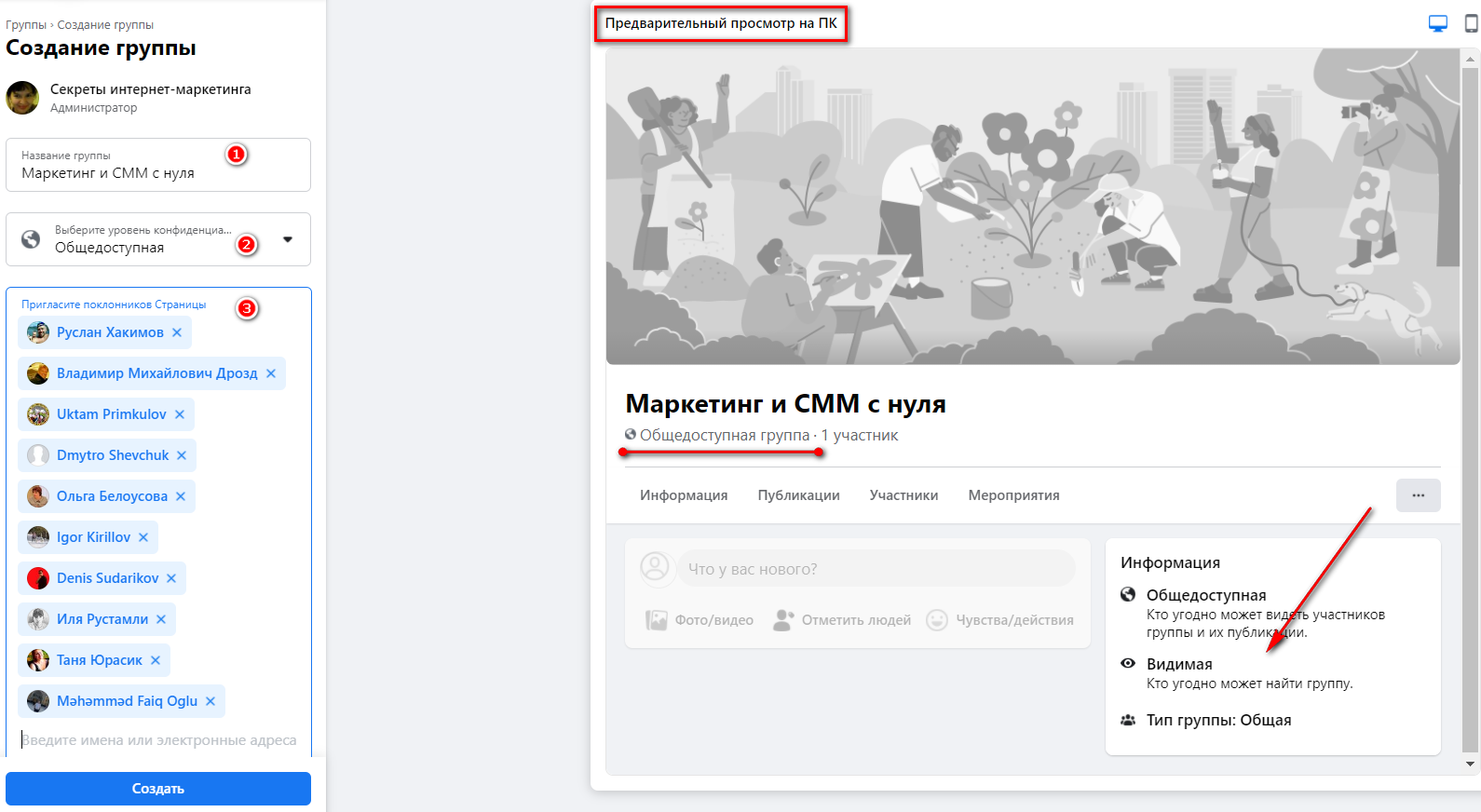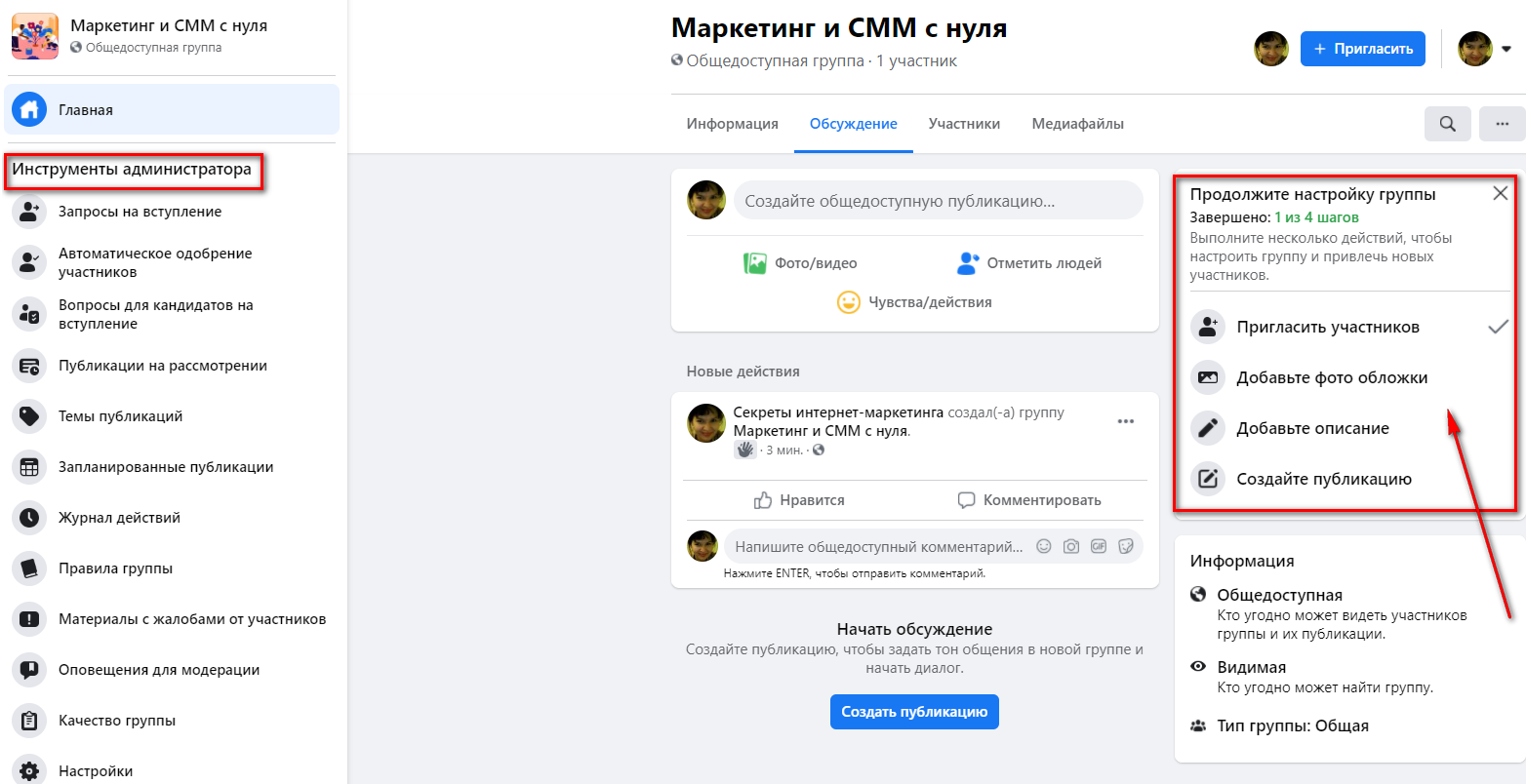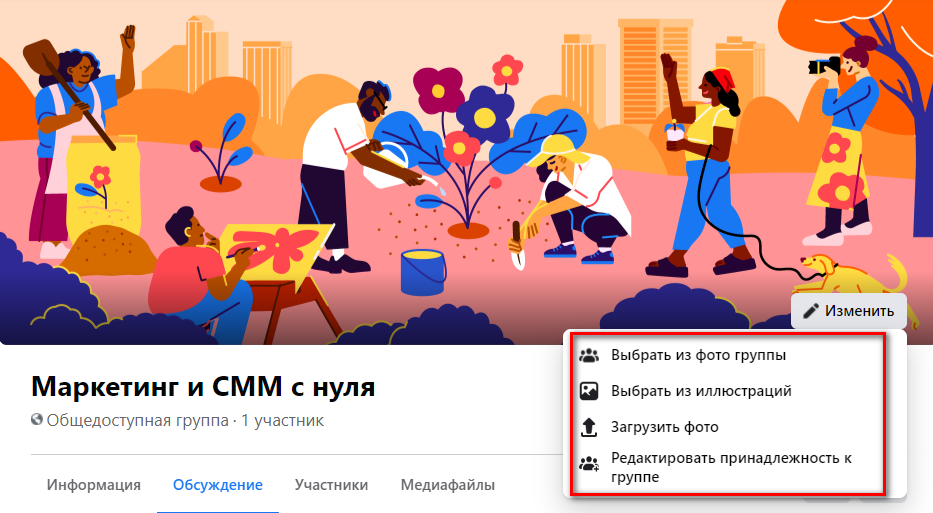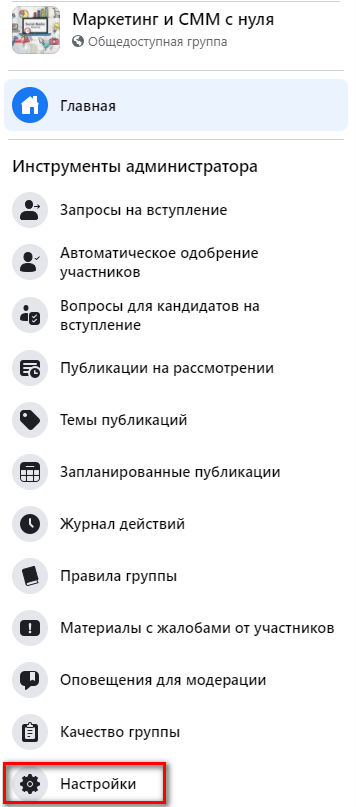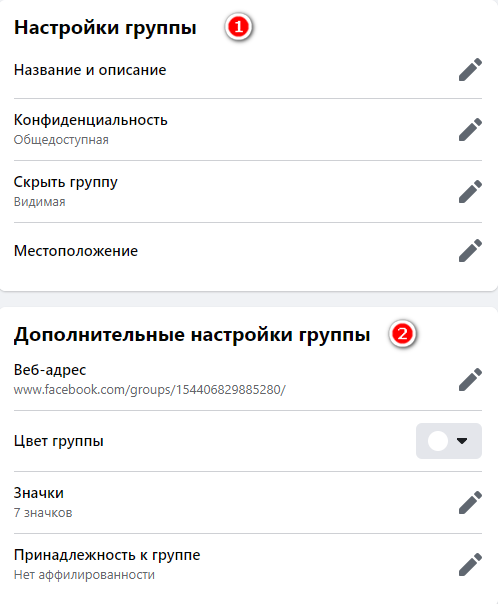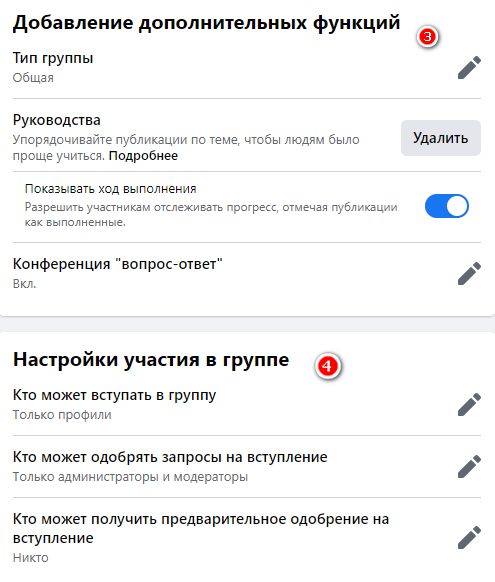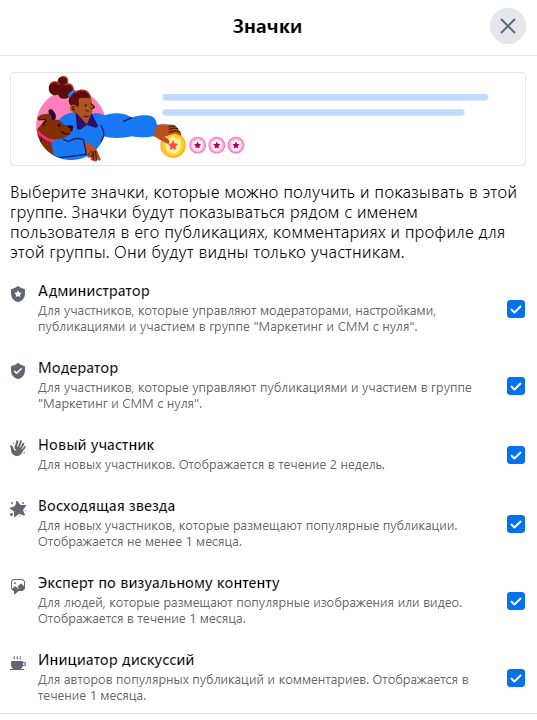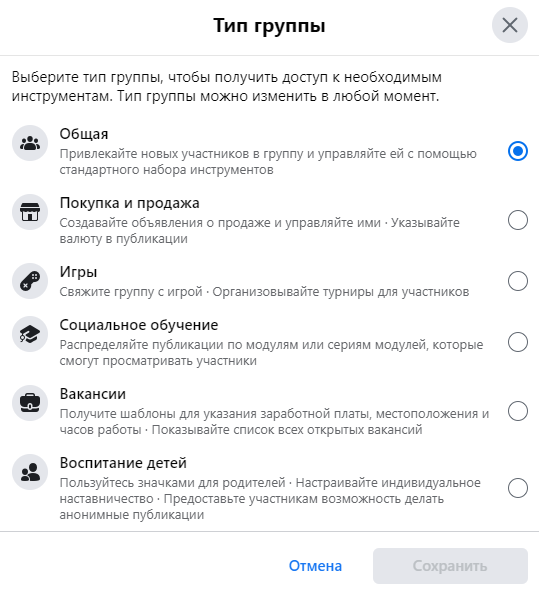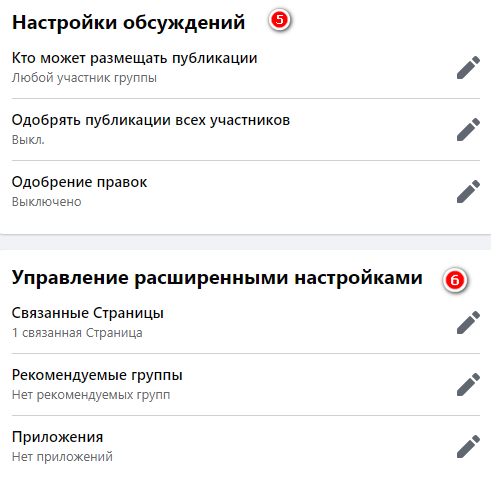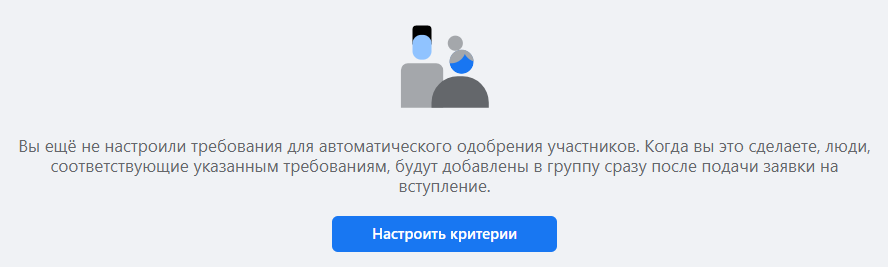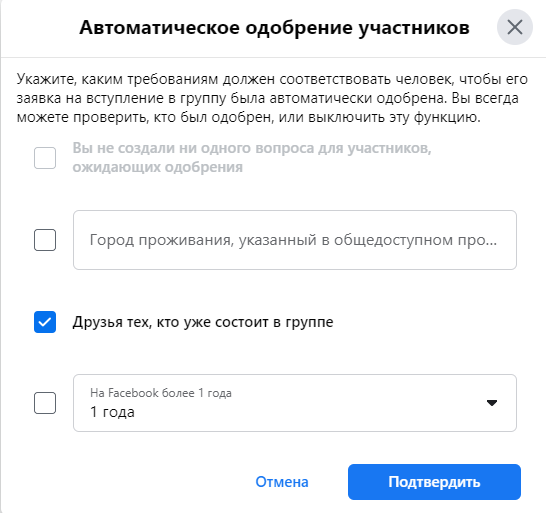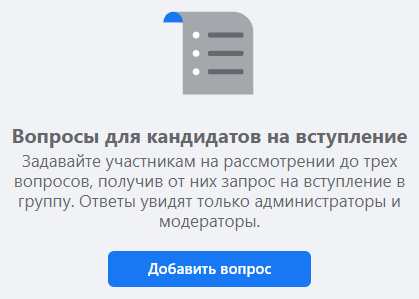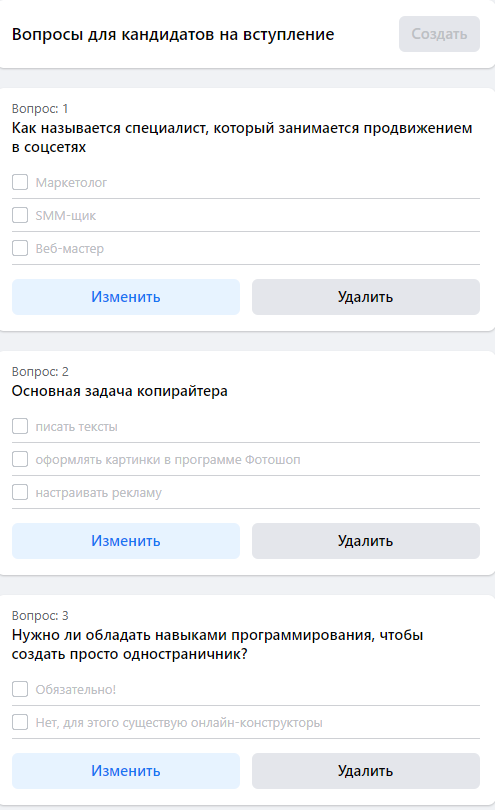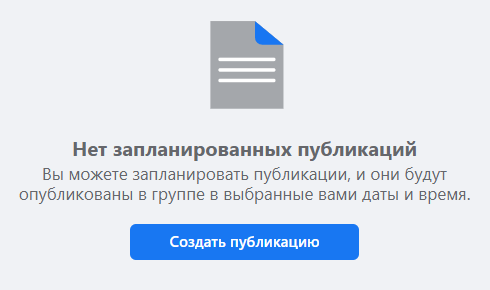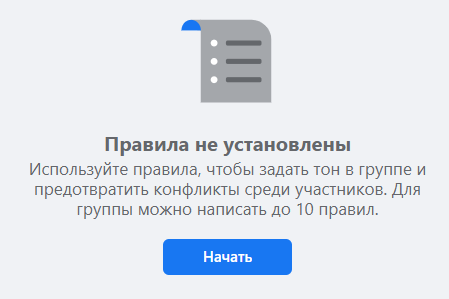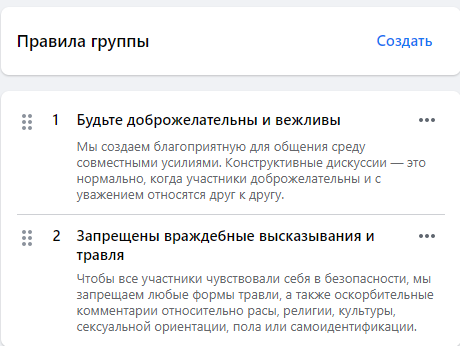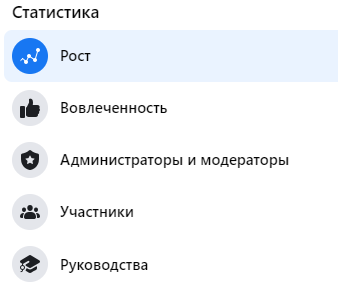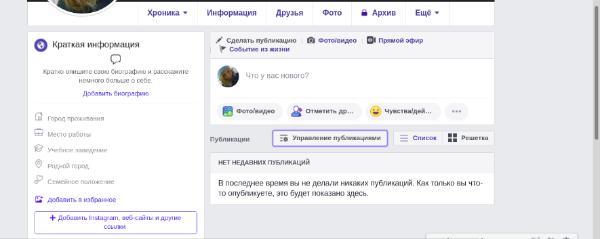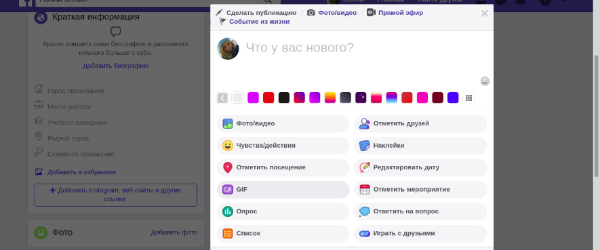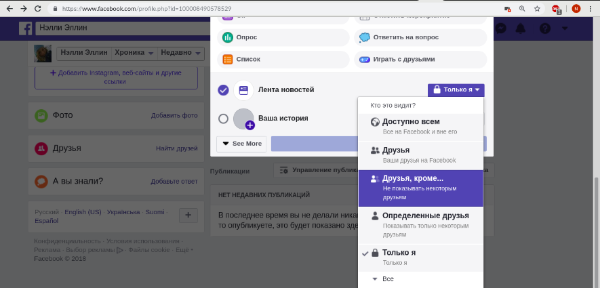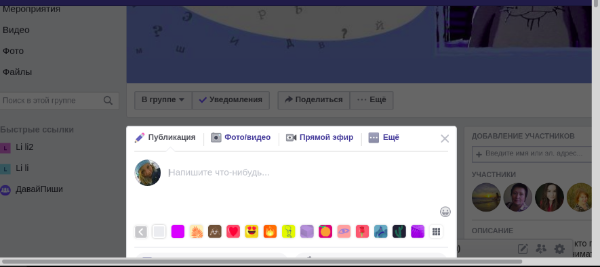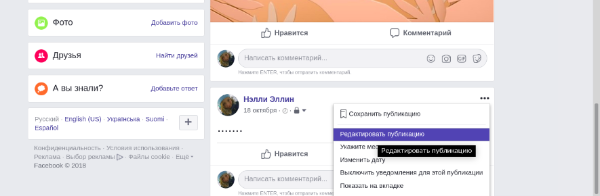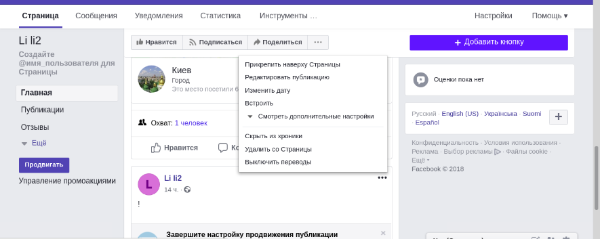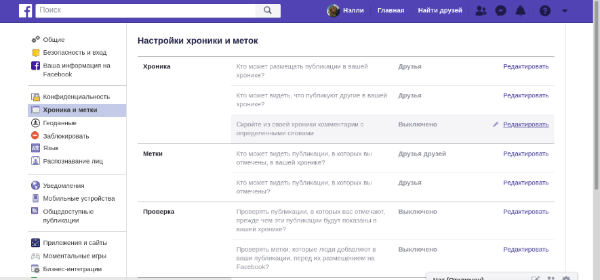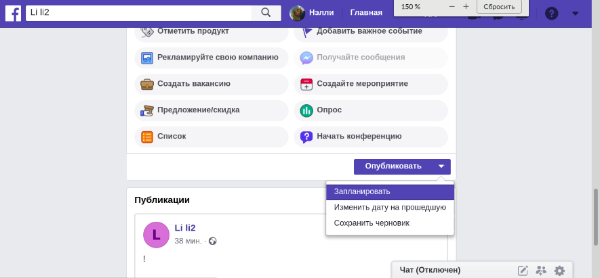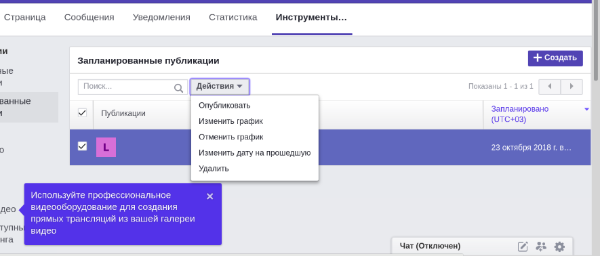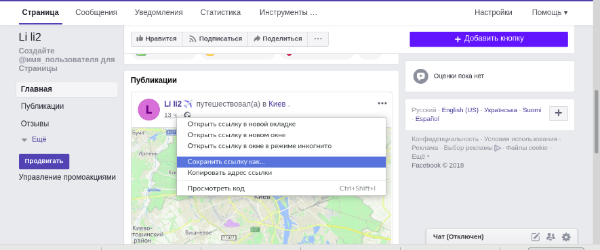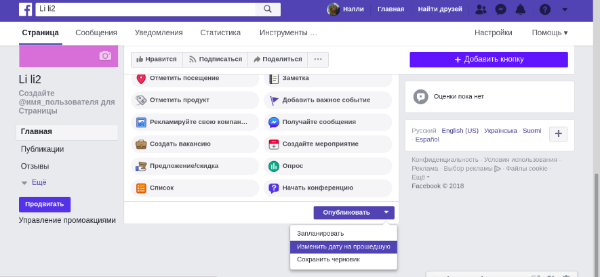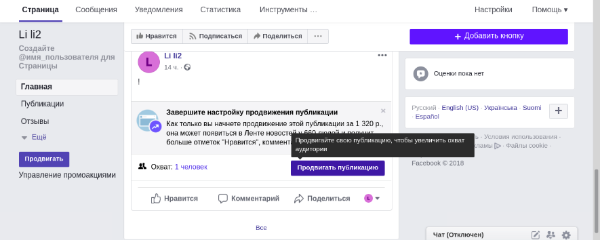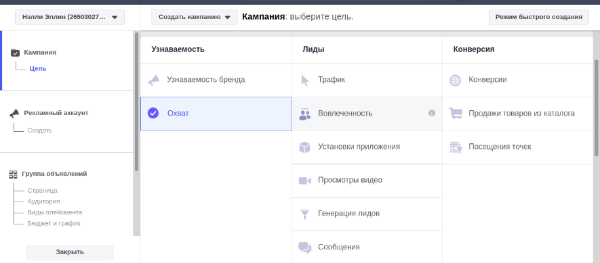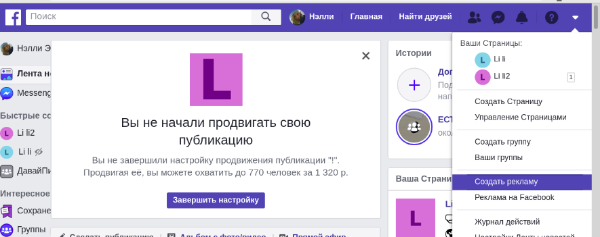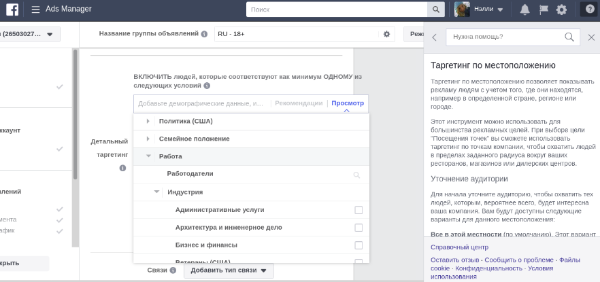Группы в Фейсбуке: как создавать, развивать и монетизировать
В группах в Фейсбуке можно получить много ценной информации. Например, узнать о брендах, которые интересны, познакомиться с участниками и поделиться опытом, найти работу, продать ненужную одежду или получить профессиональную помощь. Мы добавляемся только в те группы, которые представляют для нас определённую ценность. В этой статье от Adespresso мы расскажем всё о группах в Фейсбуке — как создавать, управлять и развивать, чтобы они представляли высокую ценность для участников. Статья переведена с английского языка и адаптирована.
Группы в Фейсбуке успешно используются не только интернет-магазинами и бизнес-сообществами, но и компаниями любых размеров, которым есть что сказать своей целевой аудитории, активно представленной в данной соцсети.
Зачем нужны группы?
Их можно успешно использовать как часть маркетинговой стратегии. Компания может построить целое комьюнити вокруг бренда с помощью группы. А что может быть лучше, чем собрать всех поклонников в одном месте?
Можно продемонстрировать знания о продукте, который продаёте или показать преданность и уважение к вашим клиентам и постепенно воспитывать лояльность подписчиков. Группы помогут вам быть открытыми и получить от клиентов вопросы и отзывы по продукту, которые будут доступны другим участникам.
Страница и группа на Фейсбуке — в чём разница?
Для продвижения бренда необходимы и группа, и страница.
Страница служит контактной точкой для пользователей, которые находятся на одном из этапов продающей воронки. Она необходима для того, чтобы запускать рекламные кампании, собирать отзывы и пользовательский контент, а также публиковать обновления в других контентных каналах. Страница показывается в списке выдачи поисковиков. На ней также представлены контакты вашей компании, и клиенты могут писать вам личные сообщения через неё.
Группа в Фейсбуке фокусируется на создании и поддержании сообщества. Когда пользователи оставляют сообщение на официальной странице, оно попадает в отдельную вкладку. Когда пользователь оставляет запись на странице группы, она попадает в фид-ленту, все пользователи видят её и могут прокомментировать. Можно предложить участникам задавать вопросы на странице группы или поделиться советами.
Группа не сможет заменить собой официальную страницу. Но с помощью одной только страницы невозможно построить комьюнити.
Обновления в группах Фейсбука
В июне 2017 Фейсбук выпустил несколько обновлений, благодаря которым управление группой стало удобнее.
Как создать группу?
Зайдите на официальную страницу вашей компании. Откройте выпадающее меню в правом верхнем углу панели управления. Выберите «Создать группу»:;.
Пригласите несколько потенциальных участников через Фейсбук или рассылку. Обязательно подробно заполните ваши контакты.
Выберите тип группы:
Настройки группы
Теперь перейдём к основным настройкам группы, которые расположены на панели справа, под лентой друзей. Сперва добавьте описание. Из него должна быть чётко ясна цель этой группы, а также — кому разрешено добавляться или приглашать других пользователей.
Под описанием добавьте теги (до 5 штук). По этим ключевым словам группу смогут найти заинтересованные пользователи.
Не забудьте добавить к описанию правила для участников группы. Например, «Уважайте других участников», или «В группе запрещается использование ненормативной лексики», или «Запрещается копирование и публикация контента данной группы на других сайтах».
Ниже — возможность добавить локацию. Затем — фото для обложки, которое должно отражать ваш месседж. Если группа создаётся для бизнеса, добавьте на обложку логотип.
Какой тип группы выбрать?
Существует 3 типа групп в Фейсбуке: открытые, закрытые и секретные. Открытые группы видны всем пользователям, тогда как секретные группы даже не появляются в результатах поиска.
Для бизнеса лучше всего использовать закрытые группы. Чтобы стать участником, необходимо отправить запрос администратору группы. Открытые группы не подойдут для продвижения бизнеса или маркетинга, поскольку в них могут попасть боты и спамеры, и модерация будет занимать много времени. Секретные группы подойдут для внутреннего использования в небольших компаниях.
Добавлять ли опросник для новых участников?
Администраторам группы будет проще решить, добавлять участника в группу или нет, если вместе с запросом на добавление пользователь пройдёт небольшой опросник. Можно попросить написать емейл или указать опыт работы в какой-либо сфере. Если пользователь не в состоянии ответить на пару вопросов, то не стоит его добавлять. Такие юзеры в целом малоактивны. Опросник можно добавить в разделе «Участники». Ответы на вопросы должны быть не длиннее 250 символов.
Создание опросника:
Как удалить или заблокировать участников вашей группы в Фейсбуке?
Сразу же блокируйте пользователей, которые:
Контент внутри группы — это отражение вашего бизнеса. К примеру, если вы не хотите, чтобы вас обвинили в расизме или сексизме, сразу же блокируйте людей, которые выражают подобные взгляды.
Чтобы удалить участника, найдите его в списке. Кликните по иконке настроек напротив его аватара. Выберите «Убрать из группы». Чтобы заблокировать пользователя и больше не получать от него запросы на добавление, выберите «Заблокировать участника» во всплывающем окне.
В меню группы можно посмотреть всех заблокированных вами пользователей.
Модерация группы в Фейсбуке
Создавайте группу только тогда, когда у вас есть достаточно времени на её модерацию.
Самые важные задачи:
Как добавить администратора или модератора?
Чем они отличаются? Модераторы могут одобрять заявки на участие, удалять и блокировать пользователей, проверять посты и комментарии в группе, закреплять посты в шапке и проверять входящие сообщения от службы поддержки.
Администраторы могут делать всё то же самое. А также добавлять и удалять администраторов и модераторов, менять настройки группы, включая описание, политику группы и теги.
Управление группой:
Аналитика группы
Аналитика по группе находится в левой панели. Доступ к аналитике есть только у администраторов группы.
На первом экране в аналитике — общая сводка по росту группы, уровню вовлечённости и данные об участниках. Чтобы скачать аналитику, нажмите на кнопку «Скачать детали». Можно скачать сразу 3 группы данных или каждую по отдельности.
В этом разделе можно посмотреть, как быстро растёт группа. Также видно, сколько запросов на участие было принято и сколько отклонено.
Что следует отметить:
Вовлечённость
Самый важный блок, он показывает, насколько интересен контент группы её участникам. Вы можете видеть: количество репостов, активных участников, комментариев к постам и реакций на них. Также можно посмотреть, в какие дни и в какое время была максимальная активность и самые популярные посты с деталями — кто их опубликовал и их показатели вовлечения.
Участники
Аналитика показывает демографические данные:
Также видны топовые участники по активности. Эти данные позволят предлагать релевантную рекламу и контент в группе.
Как сделать группу в Фейсбуке полезной?
Нужно предложить пользователям такую очевидную выгоду, которую они не получат с официальной страницы. Подчеркните это в описании.
Например, можно указать, что в группе вы активно отвечаете на вопросы участников. В то время как персональная консультация где-либо на других источниках платная.
Также важно публиковать уникальный контент, инсайдерскую информацию, рассказывать о новинках вашей компании. При этом следует делать акцент на эксклюзивности информации в этой группе.
Важно отвечать на все сообщения и комментарии. Каждый участник должен почувствовать, что вы его цените.
Как монетизировать группу в Фейсбуке?
Способ 1.
Предлагайте участие в группе как бонус к покупке товара.
Такой способ не только поможет больше продавать, но и добавит ценности самому товару. Можно также увеличить стоимость товара, если продавать его вместе с участием.
Способ 2.
Используйте группу для продвижения вашего продукта.
Если само участие в группе не будет платным — не страшно. Вы же можете продавать через группу товары и услуги, продвигая их полезным контентом.
Но помните, что самое главное — не гнаться в первую очередь за деньгами. Уделяйте больше внимания участникам группы, их вопросам, просьбам и интересам.
Как увеличить активность в группе?
Чем больше активности в группе, тем больше её ценность для участников.
Вот несколько способов повысить активность:
Группы в Фейсбуке обладают обширным потенциалом. И компании могут это использовать в свою пользу. А чем больше нововведений в платформе, тем больше возможностей для компании и её продвижения. И группа, и официальная страница помогут вам создать активное сообщество вокруг вашего бренда. Просто начните активно использовать все возможности Фейсбука!
Группы в Фейсбуке обладают обширным потенциалом. И компании могут это использовать в свою пользу. А чем больше нововведений в платформе, тем больше возможностей для компании и её продвижения. И группа, и официальная страница помогут вам создать активное сообщество вокруг вашего бренда. Просто начните активно использовать все возможности Фейсбука!
Юлия Семячкина, Таргетолог EMAILMATRIX
Простая инструкция, как легко создать новую группу на Фейсбук
В социальной сети Facebook можно выделить 4 типа страниц: личная страница, бизнес-страница на Фейсбук, группа и мероприятие. Я уверена, что большинство моих читателей так или иначе знакомы с бизнес-страницей на Fb. Хотя бы потому, что невозможно настроить таргетированную рекламу на Фейсбук без бизнес-страницы. Но поговорить с вами сегодня я хочу на совершенно другую тему. В частности, в этой статье речь пойдет о том, как создать группу в Фейсбук. Почему сегодня я делаю акцент на группах, объясню ниже. Кстати, привет?.
6 главных преимуществ в продвижении через группу на Facebook
Когда социальная сеть Фейсбук активно развивалась, акцент на продвижении всегда смещался к бизнес-страницам. На сегодняшний день в приоритете у этой соцсети далеко не бизнес-страницы, а группы и личные страницы. И это не простое наблюдение пользователей, а заявление самого Фб.
Почему сейчас выгоднее развивать группы Фейсбук? На это есть 6 причин.
№1. Группы Facebook ранжируются в поисковой выдаче (по ключевым словам).
№2. Хорошо растут органически.
№3. Фейсбук активно рекомендует посты из сообществ друзьям участников со схожими интересами.
№4. На Фб есть отдельная лента, состоящая исключительно из публикаций групп, в которой нет рекламы.
№5. Если пользователь хотя бы раз проявил активность в сообществе, Фейсбук начинает присылать ему уведомления о новых публикациях.
№6. Вовлеченность аудитории групп достигает 70-90% за счет большого охвата участников.
С точки зрения генерации контента вам тоже будет проще, как автору. Ведь посты в сообществе могут публиковать абсолютно все его участники. Грамотные и профессиональные публикации от активных пользователей будут только способствовать росту аудитории группы.
Как сделать группу на Facebook
Предлагаю на моем примере создать группу Фб.
Это можно сделать двумя способами. Самый простой — с личной страницы через иконку с “плюсиком” в верхней панели инструментов: Создать — Группа.
Второй способ доступен, если у вас есть бизнес-страница. Новая группа будет создана с привязкой к этой бизнес-странице.
Для этого на вашей бизнес-странице понадобится перейти на вкладку Группы и кликнуть по кнопке Создать привязанную группу.
Первый этап оформления:
Все настройки находятся в левом меню, справа — Предварительный просмотр.
Этого уже будет достаточно, чтобы сообщество заработало.
Но все же требуется “довести его до ума”. Для этого необходимо добавить фото обложки и описание.
Обратите внимание, что слева отображаются Инструменты администратора. Предлагаю с ними кратко ознакомиться.
Инструменты администратора группы Фейсбук
Настройки
Начнем с самого последнего инструмента в этом списке, но, на самом деле, с самого главного — это Настройки.
Первый блок отвечает за общие настройки: возможность изменить название и описание, конфиденциальность, видимость группы и ее местоположение.
Дополнительные настройки позволяют отредактировать веб-адрес сообщества, цвет группы (дизайн), подключить/отключить значки и установить принадлежность к группе.
Значки будут показываться рядом с именем пользователя в его публикациях, комментариях и профиле для этой группы. Они будут видны только участникам.
В блоке Добавление дополнительных функций по умолчанию тип группы — Общая. Но его можно изменить, например, на Покупку и продажу, Игры, Вакансии и т.д.
Также вы можете подключить Руководства (его необходимо прописать) и указать, кто может создавать конференции в группе “вопрос-ответ”.
По умолчанию в Настройках участия в группе выставлена опция, что вступать в сообщество могут только Профили. Но по необходимости можно разрешить вступления и Страницам (честно говоря, бывает ли вообще такое?).
Одобрять запросы на вступление могут, как все участники группы, так и Администраторы и модераторы. Я выбрала второй вариант.
Также можно настроить Предварительное одобрение из других групп или загрузить профили списком.
Одна из важных настроек — это опция Кто может размещать публикации в группе. В своем сообществе я разрешу делать это всем участникам. Но вы можете предоставить право создавать посты только Администраторам.
Далее я разрешаю всем участникам делать публикации напрямую в группе. И правки на проверку присылать мне не нужно.
В Расширенных настройках вы можете привязать к сообществу еще страницы, в которых являетесь администратором или владельцем. Также разрешается порекомендовать участникам другие группы. И подключить Приложения.
Автоматическое одобрение участников
Чтобы каждого участника не пришлось добавлять в группу вручную, воспользуйтесь функционалом для автоматического одобрения участников. Для этого требуется настроить критерии. Всего доступно 4 требования:
Вопросы для кандидатов на вступление
Если в качестве критерия автоматического одобрения вы выбираете список вопросов, то для него вопросы задаются в этой вкладке. Системой разрешается задать до 3-х вопросов.
Обратите внимание, что в настройках нет возможности указать правильные ответы. Пользователь становится участником нового сообщества при условии, что он ответил на эти вопросы, но предварительно требуется ваше одобрение. Проверить правильность ответов вы сможете самостоятельно.
Запланированные публикации
Эта вкладка позволяет создавать отложенные публикации. Очень пригодится, если вы не работаете с сервисами автопостинга в соцсетях.
Правила группы
В разделе Правила группы вы можете задать общие правила, которые есть по умолчанию, или прописать собственные.
Остальные инструменты в списке будут работать по мере размещения постов и раскрутки сообщества. Например, будет очень интересно наблюдать за показателем Качества группы. Это не только интересно, но и полезно. Подробности здесь:
Тоже самое касается раздела со Статистикой.
Как создать группу с телефона
Группы с телефона создаются точно по такому же принципу, как и с обычного компьютера.
Способ №1. Из раздела Группы — кнопка Создать.
Способ №2. Через привязку к бизнес-странице.
Способы привлечения трафика в группы Фейсбук
Прямой возможности привлечения трафика в группы через таргетинг, как это не парадоксально, на Фейсбук нет. Но специалисты рекомендуют несколько рабочих способов:
Вывод
К сожалению, на сегодняшний день численность аудитории Фейсбук не растет. Но совсем забыть про эту социальную сеть невозможно! И все потому, что это один из главных источников привлечения качественного трафика. Да, с Fb бывает до невозможности трудно: он капризный, медленный, сам себе на уме. Но достойного аналога этой соцсети пока нет, и поэтому приходится мириться с его “характером”.
К чему это я? Да к тому, что невозможно настроить рекламу на Фейсбук без бизнес-страницы. И пусть речь в этой статье шла только о группах, поддерживать бизнес-страницы в активном состоянии тоже нужно. В итоге весь трафик будет «переливаться» между бизнес-страницей и группой. А в идеале в эту связку включить и личную страницу вашего аккаунта. И это тоже рекомендация Фб.
Автор статьи Ольга Абрамова, блог Денежные ручейки
Как написать личное сообщение пользователю в Фейсбук
Поскольку Facebook, как и любая другая социальная сеть, служит в первую очередь для общения, пользователям нужно знать, как написать в личку в «Фейсбуке». Есть несколько способов сделать это в зависимости от того, с какого устройства отправляется сообщение, кто является отправителем (пользователь или группа) и хочет ли адресант засекретить свое письмо.
Как отправить личное сообщение на «Фейсбук»
В «Фейсбуке» можно писать даже тем людям, которых нет в списке друзей. Однако в этом случае пользователь получит не уведомление о входящем сообщении, а запрос на переписку. Далеко не все проверяют, есть ли у них такие оповещения, и сообщение может остаться без ответа. Поэтому, перед тем как начать переписку, следует отправить пользователю запрос, чтобы попасть к нему друзья.
Написать сообщение в «Фейсбуке» можно тремя способами: через мессенджер, чат и окно с диалогами. Первый способ подходит для планшетов и смартфонов, а два других – для ПК и ноутбуков.
С телефона
Для этого придется установить специальное приложение – Messenger, так как сообщения в браузерной версии сайта на телефоне и планшете не открываются.
Авторизовавшись в этом приложении, нужно:

С компьютера
Начать переписку в браузерной версии «Фейсбука» можно с любой страницы сайта.
Кроме того, написать пользователю можно с его страницы, нажав на «Сообщения» в верхнем меню. Появится окно переписки с этим человеком. Еще один способ открыть чат – кликнуть по надписи «Чат» в правом нижнем углу.

Исчезающие сообщения
В приложении Messenger доступна секретная переписка. С ее помощью можно обмениваться информацией, которую смогут прочитать только отправитель и получатель. При ведении секретной переписки возможна отправка исчезающих сообщений.
После того как послание будет прочитано, оно исчезнет спустя указанный промежуток времени.
Почему не удается отправка
Иногда при отправке происходит сбой, и возле окна с текстом появляется значок в виде красного треугольника с восклицательным знаком внутри.
Такое случается по двум причинам:
Пока проблема не будет решена, лучше скопировать текст, например в «Блокнот», чтобы его не потерять.
Кроме того, пользователь не может писать людям, у которых его аккаунт занесен в черный список. Также нельзя написать человеку, чья страница была удалена.
Сообщения в рамках групп и мероприятий
В “Фейсбуке” можно написать не только личное, но и групповое сообщение, которое будет видно всем выбранным пользователям. Одновременно такой чат может включать не более чем 150 человек.
Посмотреть отправленное сообщение и ответы на него смогут все участники чата.
Чтобы поделиться информацией с пользователями, которые состоят в какой-либо группе, можно опубликовать запись на странице этого чата.

Как написать всем гостям мероприятия
Чтобы прислать личное сообщение всем посетителям мероприятия, нужно:
Этот способ подойдет для закрытого мероприятия. Если организуется открытое мероприятие с большим количеством участников, отправить уведомление каждому из них не получится. В этом случае лучше опубликовать информацию на странице мероприятия.
Как отправить сообщение от лица группы пользователю
Чтобы действия на странице совершались от имени группы, а не от лица администратора, нужно:
После этого размещаемые публикации и письма будут отправляться от имени сообщества.
Некоторые интересуются, как узнать, прочитано ли сообщение. В этом случае под окном с текстом появится соответствующая пометка.
Как сделать и опубликовать пост в Фейсбуке
В этой статье мы расскажем о том, как делать публикации в Facebook и обо всех функциях, связанных с ними. Вы можете создать запись с главной страницы или из ленты новостей. И в том и в другом случае форма, в которой ее оформляют, находится в верхней части странички. В ней написано «Что у вас нового?». Она выглядит вот так.
Вам доступны несколько форматов:
Некоторые из них можно совмещать, дополнять их наклейками, стикерами, отмечать друзей, мероприятия. Основными являются первые четыре и они находятся над текстовым полем. Палитра цветов под ним предназначена для того, чтобы оформить постер. Нажмите на фон, который вам нравится и пишите на нем. Туда также можно добавить смайлики, наклейки, опросы и т.д. Если вы передумали и хотите написать обычный текст, щелкните по серому/белому фону.
Ниже находятся иконки для добавления фотографий и видеороликов, наклеек, эмодзи. Чтобы открыть все варианты нажмите на три точки справа.
Еще ниже вы можете настроить видимость и место размещения записи: в ленте, в Истории, в мессенджере. Stories будет видна в ленте новостей. В мобильном приложении –– в верхнем блоке, на компьютере –– справа.
Как разместить пост в группе на Фейсбуке
Откройте ленту и слева выберите пункт «Группы». Зайдите в нужное сообщество. Текстовое поле находится в верхней части под обложкой. В нем вы можете прикрепить к сообщению или отдельно от него:
Как и в случае с личной страницей, запись можно оформить как в привычном формате, так и в виде постера с цветным фоном. Чтобы она появилась в группе, нажмите «Опубликовать». Ваше сообщение будут видеть все посетители группы.
По такому же принципу нужно действовать на бизнес-страницах компаний. Отличие только в том, что они имеют более расширенный функционал. Там вы можете создавать заметки (похоже на статьи в ВК, но в упрощенном виде), вакансии, предложения товара со скидкой, конференции, рекламу.
Теперь вы знаете какие публикации можно делать на Facebook. Далее мы расскажем об их оформлении.
Размер поста в Фейсбуке, картинки для него и основные функции
Оптимальным размером обычных изображений считается: 1200*630 пикселей. Максимальные пропорции: 2048*2048 пикселей. Для картинки со ссылкой (статьи, которыми поделились с сайта) –– 470*246. Инфографика со ссылкой –– 158*237. Видео –– 1200*675.
Что касается количества символов в заметке, оно ограничено 63000 знаков. При этом нужно помнить, что очень длинные материалы редко дочитывают. Видны будут только первые 3000 символов, остальное будет обрезано ссылкой «Читать дальше». Она открывается в новой вкладке. Запись до 3000 ограничена кнопкой «Еще», которая просто разворачивает ее на этой же странице.
Как отметить человека в посте Фейсбук
Если вы еще не опубликовали контент, то под ним нажмите на кнопку «Отметить друга», введите имя человека. В опубликованной заметке нельзя поставить отметки, можно только добавить комментарий, фото, видео, гифку, смайлик. Также не получится сделать это даже если вы сохранили информацию в черновик.
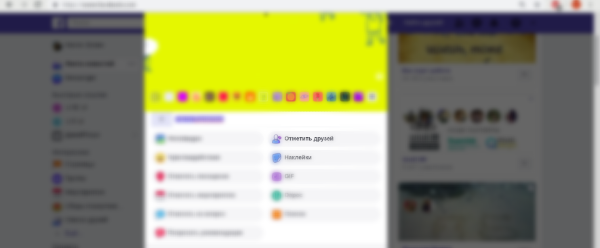
По такому же принципу действуйте при добавлении публикаций в группах и на бизнес-страницах.
Как редактировать запись
Вы можете изменить текст, который написали, дополнить его эмодзи, стикерами, фото и видео. Для этого откройте меню рядом с ним (три точки в правом верхнем углу). Выберите «Редактировать публикацию».
Как закрепить пост в Фейсбуке, отключить комментарии к нему
Прикрепленная информация перемещается в начало хроники. Такая функция есть только на бизнес-страницах. Чтобы поднять заметку вверх, нажмите на три точки справа от нее. Затем –– «Прикрепить наверху страницы».
Закрыть комментарии полностью в Facebook в обычных и публичных аккаунтах нельзя. Есть только два ограничения, которые можно установить. Они будут распространяться на все, что вы опубликовали.
Перейдите в «Настройки» –– «Хроники и метки» и впишите фразы, которые хотите заблокировать. Таким образом вы избавитесь от спама и негативных ответов от пользователей.
Затем откройте блок «Общедоступные публикации» и отредактируйте доступ к комментированию.
Как сделать отложенный пост в Фейсбуке
Планирование доступно на бизнес-страницах, если вы являетесь их администратором или редактором. Чтобы опубликовать материал в определенное время, нужно написать его и через кнопку «Опубликовать» открыть меню. В нем выбрать «Запланировать», ввести данные и подтвердить действия.
Чтобы удалить, редактировать или переместить показ во времени, в верхней части профиля перейдите в «Инструменты для публикации», перейдите на вкладку «Запланированные» (в правой части экрана). Поставьте галочку напротив нужного вам пункта и откройте меню «Действия» как на скриншоте ниже.
Как сделать и скопировать ссылку на пост в Фейсбуке
Это очень просто. Если вы хотите поделиться с кем-то информацией, наведите на дату, в которую она выложена и нажмите правую кнопку мыши. Затем –– «Скопировать ссылку».
Как изменить дату публикации
В личном профиле и на публичной страничке можно установить другое время выхода записи. Если вы хотите переместить ее в прошлое, то это очень просто сделать. Одно из условий –– дата не должна быть более ранней, чем та, в которую был создан профиль. Также вы не сможете переделать числа у продвигаемого материала.
В случае если заметка еще не выложена, нажмите на стрелочку на кнопке «Опубликовать» и замените данные.
Как поднять пост в Фейсбуке
Чтобы вас прочитало и прокомментировало как можно большее количество людей, нужно настроить продвижение. Чтобы это сделать, необходимо выполнить несколько условий. У вас должны быть:
Если все готово, найдите контент, который хотите раскрутить и синюю кнопку под ним с надписью «Продвигать». Затем нужно выбрать целевую аудиторию, срок кампании, ее стоимость (вы устанавливаете ее сами), приблизительный охват (количество людей из ЦА) и тип валюты.
После того как вы отправите заявку, ее будут проверять специалисты Facebook. Когда реклама будет запущена, вы получите уведомление.
Как продвинуть пост в Фейсбуке
Существует еще один способ продвижения страницы или публикации –– через ADS Manager. В нем больше возможностей для раскрутки. Можно выбрать цель: охват, вовлеченность, трафик, узнаваемость и другие варианты.
Чтобы перейти к созданию рекламной кампании, откройте основное меню страницы (как на скриншоте выше) и нажмите «Создать рекламу». В открывшемся окне выберите вашу задачу, прокрутите вниз и перейдите к следующей части. Затем отредактируйте данные: страна, валюта, часовой пояс, подтвердите действия. На четвертом этапе важно правильно подобрать целевую аудиторию и бюджет.
В графе места указываются точки вашей компании или более глобальные ориентиры: страна, регион, город. В итоге объявление видят люди, которые находятся в радиусе этих географических точек. В выпадающем списке «Все люди» выберите людей, которые интересуют вас: местные жители, путешественники, недавние посетители.
Затем настройте детальный таргетинг. Это поможет получить более качественный отклик на кампанию. Сначала заполните поле «Включить людей, соответствующих как минимум одному из условий». Для этого нажмите «Просмотр» и открывая списки подберите ЦА. По такому же принципу исключите тех, кто точно не является вашим потенциальным клиентом.
После чего, в пятой части настроек вы можете создать новую рекламу или выбрать уже существующую, настроить идентификационные данные. Затем –– «Подтвердить».
В статье мы рассказали о технической стороне публикаций в этой социальной сети. Но для достижения лучшего результата нужно помнить и о содержании записей. Специалисты советуют подбирать к ним яркие картинки, писать не слишком длинные тексты, если ваш формат этого не предусматривает. А также сокращать ссылки, не создавать навязчивую рекламу. Важно подобрать наилучшее время для поста в Фейсбуке. Это можно сделать в разделе «Статистика».